|
Possiamo cominciare
1. Apri
l'immagine "fond 1", sarà la base del nostro lavoro
2.
Livelli>Duplica
3.
Effetti>Effetti di illuminazione>Sprazzo di luce -
colore #a91934
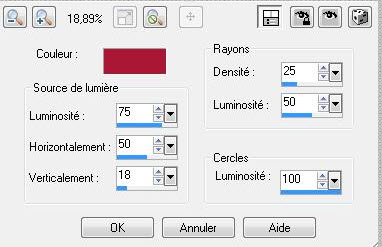
4.
Effetti>Effetti bordo>Aumenta
5. Tavolozza
dei colori - imposta il colore di primo piano con
#a91934 e come sfondo il colore #e51540
6. Prepara un
gradiente lineare 0/0 - inverti non selezionato
7.
Livelli>Nuovo livello raster
- Attiva lo
strumento Riempimento
 e riempi il livello con il gradiente
e riempi il livello con il gradiente
8. Apri la
maschera "Mask-zen-22-9-20104" ed iconizzala
. Torna al tuo lavoro
. Livelli>Nuovo livello maschera>da immagine
. Scorrendo il menù della finestra che si apre, cerca e
carica la maschera appena aperta

9. Livelli>Unisci>Unisci gruppo
10.
Effetti>Effetti bordo>Aumenta
11.
Effetti>Effetti 3D>Sfalsa Ombra

12. Apri il
tube "porte paradis"
-
Modifica>Copia - torna al tuo lavoro ed incolla come
nuovo livello
- Trascinalo
leggermente verso l'alto
Il tuo lavoro,
a questo punto, si presenta così:
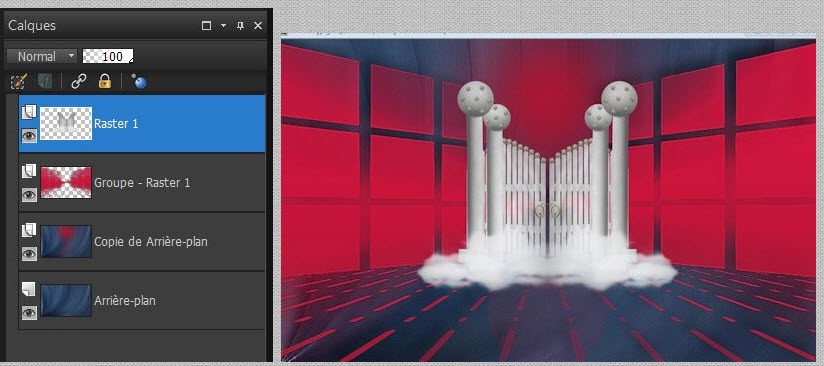
13. Apri il
tube "mou normanRockwell-servante"
-
Modifica>Copia - torna al tuo lavoro ed incolla come
nuovo livello
- Posiziona
come da esempio finale
14. Apri il
tube "TReagen-2446"
-
Modifica>Copia - torna al tuo lavoro ed incolla come
nuovo livello
- Posiziona a
sinistra
15.
Effetti>Effetti 3D>Sfalsa Ombra 5/8/65/27 - nero
16. Apri il
tube "image_2"
-
Modifica>Copia - torna al tuo lavoro ed incolla come
nuovo livello
- Posiziona
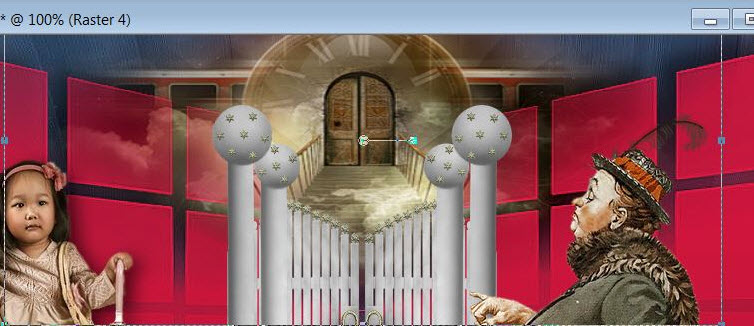
-
Livelli>Disponi - posiziona sotto Gruppo di raster 1
- Tavolozza
dei livelli - cambia la modalità di miscelatura di
questo livello in Luce netta
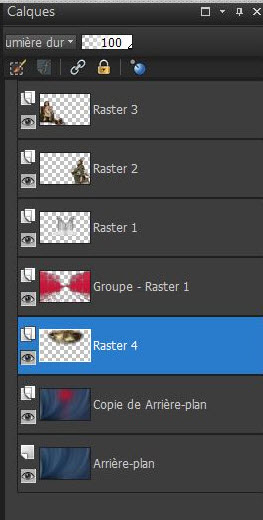
17.
Livelli>Unisci>Unisci visibile
18.
Immagine>Aggiungi bordatura - 5 pixels in bianco
19.
Modifica>Copia
20. Apri il
tube "fond 2"
21.
Modifica>Incolla come nuovo livello l'immagine in
memoria
22. Effetti>Plugin>Andromeda
Perspective>Side Walls>It open
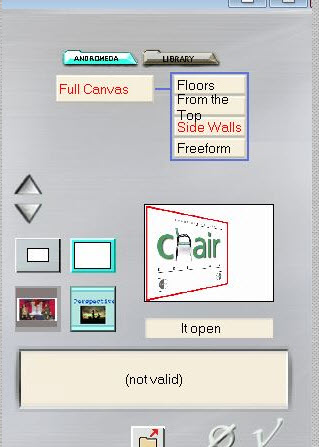
23. Sposta
verso il bordo sinistro
- Tavolozza
dei livelli - cambia la modalità di miscelatura di
questo livello in Luminanza
24. Apri il
tube "terre-mer"
-
Modifica>Copia - torna al tuo lavoro ed incolla come
nuovo livello
Posiziona
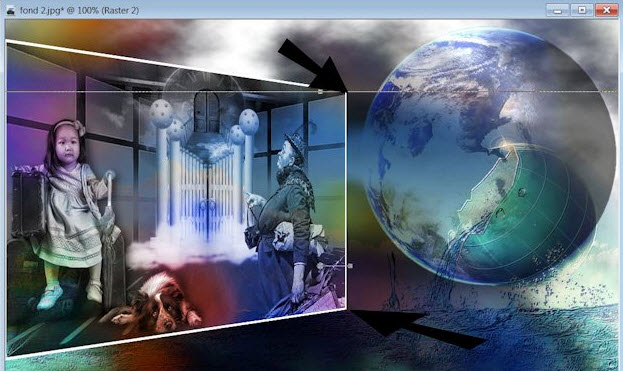
25. Tavolozza
dei livelli - cambia la modalità di miscelatura di
questo livello in Moltiplica - opacità a 100
Livelli>Disponi>Sposta giù
Così si
presenta la tavolozza dei livelli
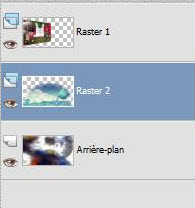
26. Tavolozza
dei livelli - posizionati sul livello Raster 1
-------------------------------------------------------------------------------------------------------------------------------------------
Informazione sul
tube "demi noix de coco"
Ho lasciato tutti i
livelli in modo che possiate utilizzarli per le vostre
creazioni personali, magari anche aggiungendo qualche
decorazione
------------------------------------------------------------------------------------------------------------------------------------------
Continuiamo il
tutorial
27. Apri il
tube "effet demi noix de coco"
Attiva i
livelli "demi noix de coco" sinistra e destra
-
Modifica>Copia - torna al tuo lavoro ed incolla come
nuovo livello, così:

28. Apri il
tube "escalier"
- Posiziona
come da esempio finale
-
Effetti>Effetti bordo>Aumenta
29. Apri il
tube "chute eau"
- Posiziona
-
Effetti>Filtro definito dall'utente>Emboss 3 - per
default

30. Apri il
tube "Maelia design-scale"
-
Modifica>Copia - torna al tuo lavoro ed incolla come
nuovo livello - posiziona sul tube precedente
31. Apri il
tube "1Patries-66 James browne-moonsitting"
-
Modifica>Copia - torna al tuo lavoro ed incolla come
nuovo livello
- Posiziona in
alto come da esempio finale
32. Effetti>Eye
Candy 5>Impact>Perspective Shadow - Preset "renee-espoir"
-
Effetti>Effetti 3D>Sfalsa Ombra - già in memoria
33. Apri il
tube "yoka marec zwan"
-
Modifica>Copia - torna al tuo lavoro ed incolla come
nuovo livello
34. Effetti>Eye
Candy 5>Impact>Perspective Shadow - Preset Drop Shadow
blury
35. Apri il
tube "drole d'equipage"
-
Modifica>Copia - torna al tuo lavoro ed incolla come
nuovo livello
- Posiziona
come da immagine finale
36. Effetti>Eye
Candy 5>Impact>Perspective Shadow - Preset reflect in
sharp
- Apri il tube
del testo
-
Modifica>Copia - torna al tuo lavoro ed incolla come
nuovo livello - oppure scrivine uno a tuo piacimento
37.
Livelli>Unisci>Unisci visibile
38.
Regola>Correzione fotografica in un passaggio
39.
Immagine>Aggiungi bordatura - 5 pixels - #2c547d
40.
Immagine>Aggiungi bordatura - 50 pixels - #ffffff
41. Attiva la
Bacchetta magica
 e seleziona la bordatura di 50 pixels
e seleziona la bordatura di 50 pixels
42. Effetti>Plugin>MuRa's
Meister - Cloud
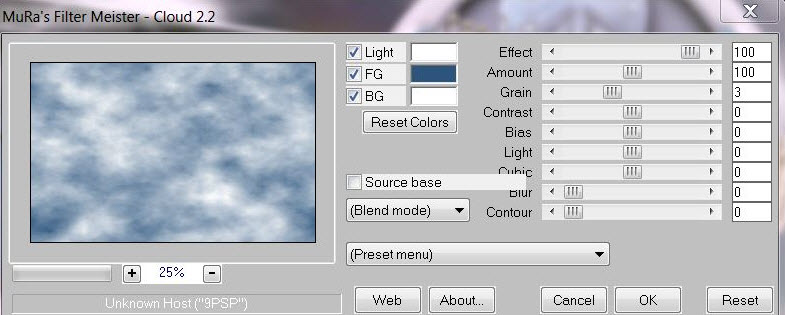
43.
Immagine>Aggiungi bordatura - 5 pixels - #2c547d
Il
tutorial è terminato
Spero abbiate gradito eseguirlo
Grazie
Renée
pubblicato
nel 2009
*
Ogni somiglianza con una lezione esistente è una pura
coincidenza
*
Non dimenticate di ringraziare i tubeurs e le
traduttrici che lavorano con e per noi.
Grazie
|